在PS图片的常见处理手法中,高斯模糊滤镜的处理都是必要的,这也被称为高斯模糊,但是很多的PS新手都不知道进行高斯磨皮的处理,不用担心,下面小编就给大家介绍下PS高斯磨皮的处理操作方法教程,赶紧一起来看看吧。
PS高斯磨皮怎么用
1、首先将照片放入PS中,紧接着将背景图层复制出来为【图层1】
2、使用【滤镜】——【模糊】——【高斯模糊】,调整【半径】像素,直到脸部皮肤变得模糊看不清皱纹。
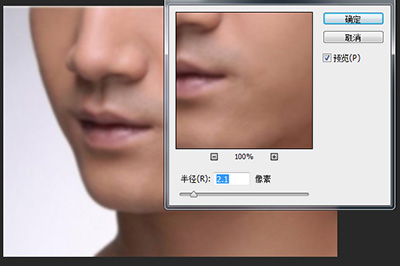
3、点击【窗口】-【历史记录】打开窗口,在之前高斯模糊中的选项中点击左边的小方框,让画笔转移到高斯模糊的步骤。
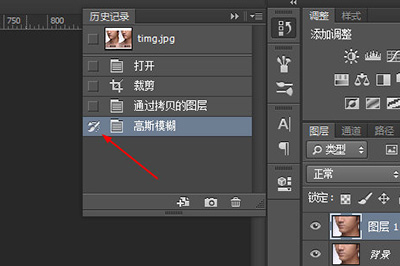
4、紧接着在历史记录窗口中,点击高斯模糊选项的上一层。让图片回到高斯模糊处理之前的效果。
5、在工具栏中使用【历史记录画笔】(快捷键Y)
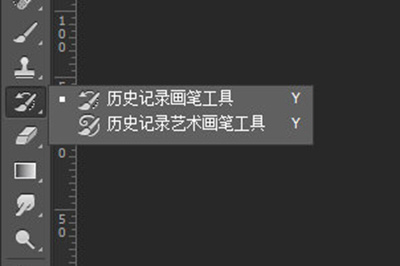
6、用历史记录画笔在人物的脸部涂抹,直到人物脸部的雀斑皱纹消失。请看对比图,上方为原图。


以上就是小编给大家分享PS高斯磨皮的处理方法了,这样的操作就能让你的脸庞光滑细腻,广大爱美人士如果自己的照片有痘痘,赶紧用PS来祛痘吧,喜欢的用户请持续关注教程之家。














